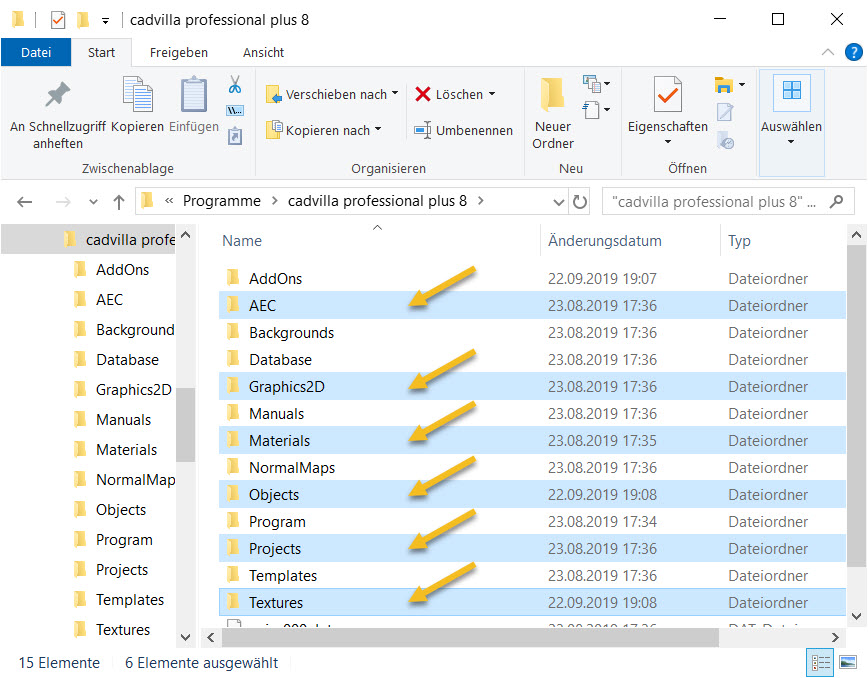Zugriffsrechte für das cadvilla Installationsverzeichnis manuell erweitern
Nachfolgende Änderungen betreffen nur ältere Versionen von cadvilla (bis zur Version 10). Ab der Version 11 ist das Speichern und Ändern von Dateien in den einzelnen cadvilla Verzeichnissen im Programme Ordner von Windows auch ohne nachfolgende Änderungen möglich.
Eine erweiterte Nutzung von cadvilla benötigt teilweise auch erweiterte Schreib- und Leseberechtigungen für einzelne cadvilla Verzeichnisse im Programme Ordner von Windows. Standardmäßig sind bei Windows diese Berechtigungen über die Benutzerkontensteuerung eingeschränkt. Man kann die Berechtigungen (Schreibrechte, Leserechte, Rechte für Änderungen) aber manuell für einzelne Verzeichnisse ändern.
Das Verzeichnis von cadvilla befindet sich bei einer Standardinstallation im Programmordner von Windows. Dieses Verzeichnis ist beispielsweise bei cadvilla professional plus 8 wie folgt:
– 64BIT Windows Installation: C: \ Programme \ cadvilla professional plus 8 \
– 32BIT Windows Installation: C: \ Programme (x86) \ cadvilla professional plus 8 \
In diesem Verzeichnis befinden sich verschiedene weitere Verzeichnisse. Dazu gehören unter anderen die Verzeichnisse AEC, Graphics2D, Materials, Objects, Projects, Textures
Im Verzeichnis AEC gibt es unter anderem die Verzeichnisse
- Doors … beinhaltet alle Türen
- Profiles … beinhaltet Profile für Sweepkörper
- RoofWindows … beinhaltet Dachfenster
- Solar … beinhaltet Solarpanele
- Solids … beinhaltet 3D Konstruktionen
- WindowConstructions … beinhaltet die Fensterkonstruktionen
und die versteckten Verzeichnisse
- Bars … beinhaltet Sprossenbilder für Fenster
- Layouts … beinhaltet vordefinierte Schichtaufbauten für Wände
Im Verzeichnis Graphics2D sind alle 2D Grafiksymbole enthalten. Unter anderem gehören dazu auch die Schriftfelder, Symbole für Elektroinstallation, u. v. m.
Im Verzeichnis Materials sind alle Materialien enthalten.
Im Verzeichnis Objects sind alle 3D Objekte enthalten.
Im Verzeichnis Projects sind alle Demoprojekte enthalten.
Im Verzeichnis Textures sind alle Texturen enthalten.
Wenn Sie nun beispielsweise eigene Fensterkonstruktionen in cadvilla mit einbinden möchten, müssen sie diese im cadvilla Verzeichnis unter AEC \ WindowConstructions ablegen, um danach auch in der Fensterauswahl sichtbar zu sein.
Wenn eigene Türen entworfen werden und diese dann auch zur Auswahl stehen sollten, müssen diese im cadvilla Verzeichnis unter AEC \ Doors abgelegt werden (weitere Informationen zum Entwerfen für eigene Türen).
Wenn Sie bei einer Textur in den Details die Texturgröße (Breite / Höhe) ändern, wird im cadvilla Verzeichnis in einem Unterordner vom Ordner Textures eine versteckte Datei mit dem Namen images.dat abgelegt. Die Datei images.dat befindet sich dabei im selben Verzeichnis wie die Texturdatei selber.
Um all diese Operationen durchführen zu können, benötigt man einen Vollzugriff auf die jeweiligen, oben genannten Unterverzeichnisse vom cadvilla Verzeichnis.
Im folgenden Beispiel zeigen wir Ihnen, wie sie unter Windows 10 einen Vollzugriff auf den Ordner AEC festlegen. Dadurch können Sie dann beispielsweise eigene Fensterkonstruktionen und Türen direkt von cadvilla aus in die vorgesehenen Ordner ablegen.
- Gehen sie im Windows Explorer in das cadvilla Programm-Verzeichnis (zB. C: \ Programme \ cadvilla professional plus 8 \)
- Klicken Sie auf das Verzeichnis AEC
- Drücken Sie die rechte Maustaste und gehen auf die ‚Eigenschaften‚
- Im folgenden Fenster gehen sie in den Bereich Sicherheit
- Danach wählen Sie den Benutzer aus, unter dem Sie angemeldet sind (in unserem Beispiel „LAPTOP-15“) und klicken auf ‚Bearbeiten‘
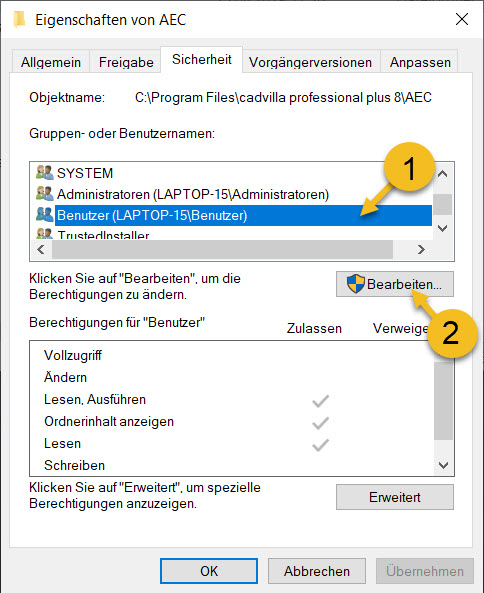
- Wählen sie in folgendem Fenster nochmals den Benutzer aus, unter dem sie angemeldet sind und setzen bei ‚Vollzugriff‚ einen Haken bei ‚Zulassen‚
- zum Schluss speichern sie die Einstellung mit einem Klick auf ‚Übernehmen‘ ➔ ‚OK‘ und im darunter liegenden Fenster dann nochmals auf ‚OK‘
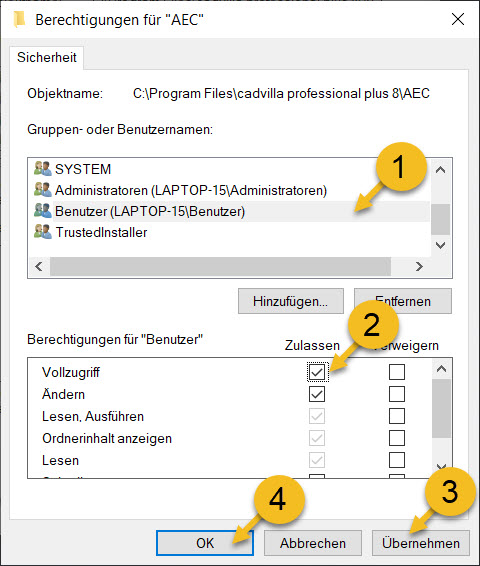
Das könnte Sie auch interessieren:
Sollten Sie Probleme mit dem Speichern von Projektdateien auf externen USB-Laufwerken / NAS Laufwerken haben, beachten Sie bitte unseren Beitrag für das Setzen von Schreibrechten auf NAS Laufwerken.
This post is also available in: Englisch